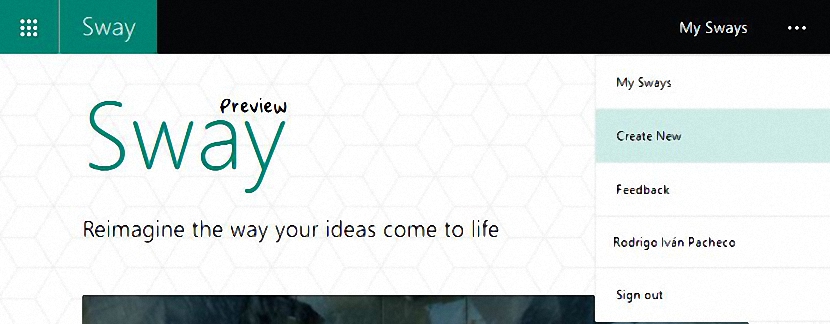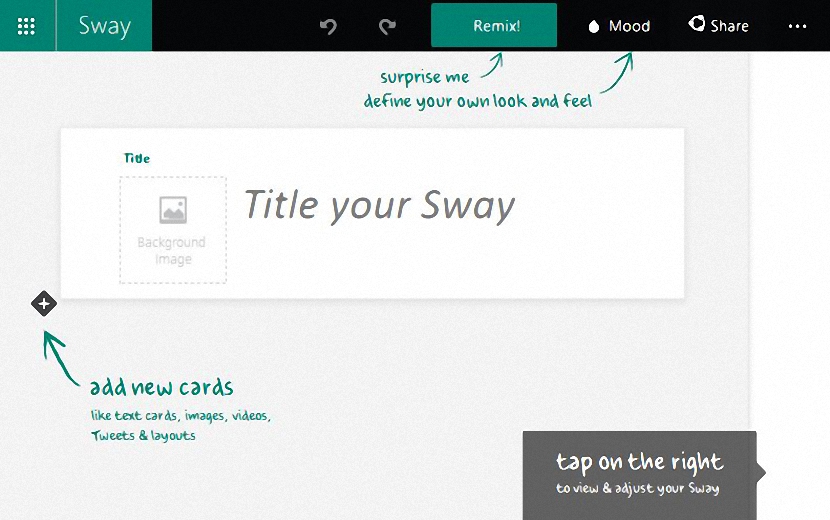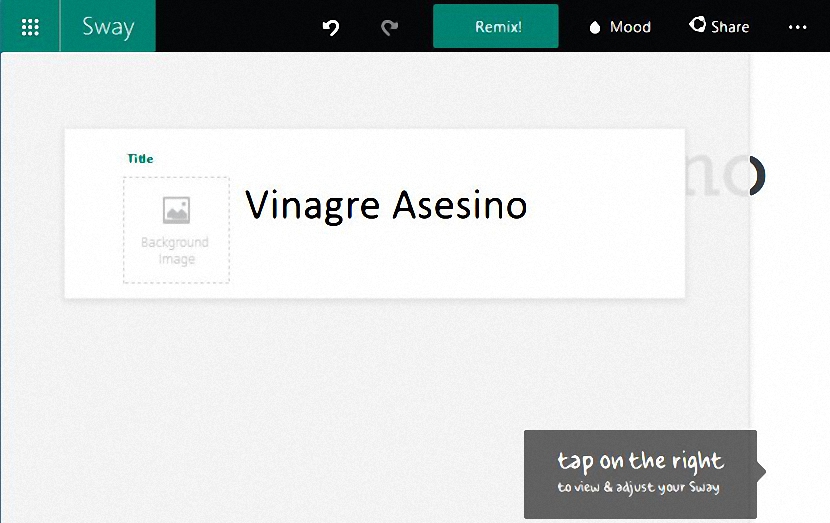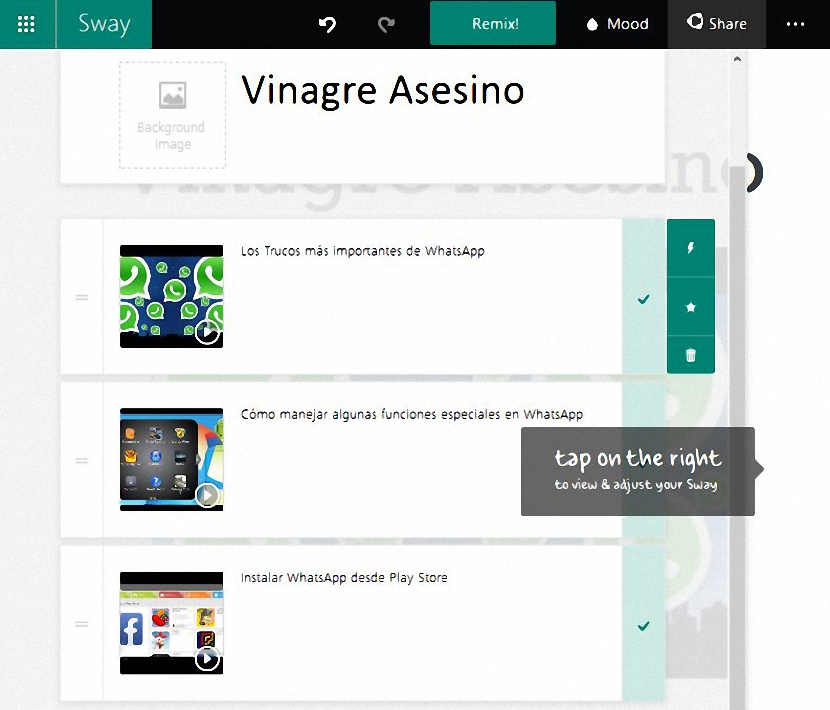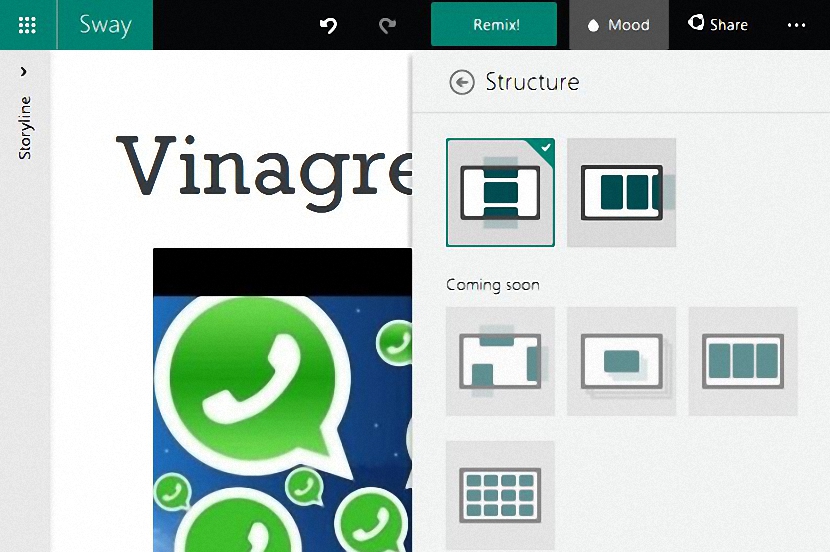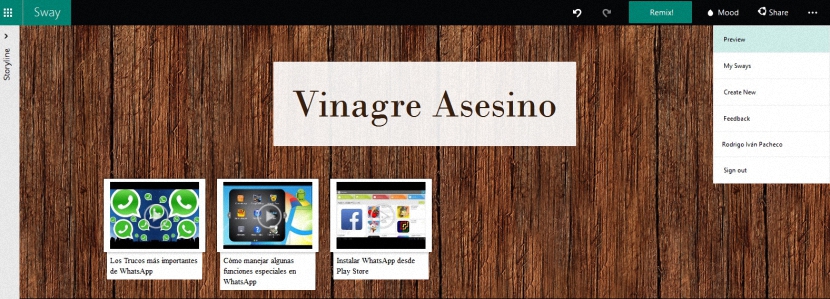Sway הוא כלי מקוון מעניין שהוצע על ידי מיקרוסופט לפני זמן מה, שלא ניתן היה להשתמש בו אם ההזמנה המתאימה לא הייתה זמינה.
כרגע אתה יכול השתמש ב- Sway בחופשיות ובחינם, רק זקוק לחשבון מיקרוסופט וזה בהחלט יכול להיות לקוח הדואר שלנו ב- Hotmail או ב- Outlook.com; יש מגבלות מסוימות ששירות מקוון זה עדיין מציע, אם כי בעזרת הכלים המעטים שמיקרוסופט סיפקה לשימושו, נוכל ליצור משהו ממש מעניין מבחינת הצגת פרויקטים מהאינטרנט.
התחל לעבוד עם חשבון Sway
הדבר הראשון שאנחנו הולכים להמליץ לך עליו בינתיים הוא שאתה משתמש ב- Sway עם הדפדפן שאתה עובד איתו בתדירות הגבוהה ביותר; ממש שם תצטרך להיכנס לשירות Microsoft שלך, זה עשוי להיות Hotmail או Outlook.com, כפי שהצענו לעיל. לאחר שביצעתם משימה זו, תוכלו להיכנס לאתר הרשמי (ה- URL) של להתנדנד, בשלב זה תמצאו ממשק דומה מאוד למה שמיקרוסופט הציגה בתקופה האחרונה.
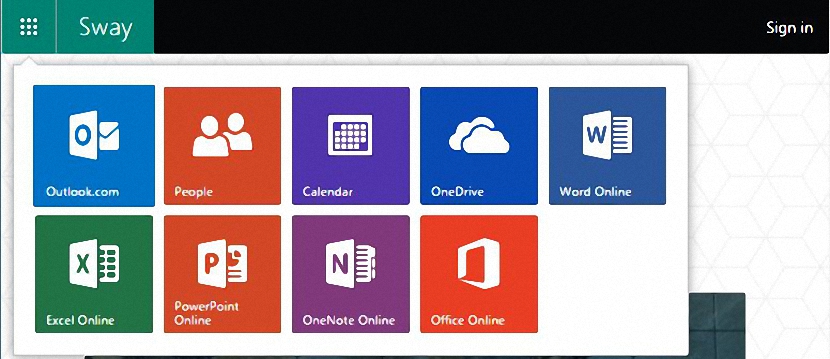
בצד שמאל עליון תבחין בנוכחות רשת קטנה אליה תוכל בחר כדי לראות את כל השירותים שתוכלו להשתמש באותה סביבת עבודה. אותו הדבר הוא מדגם קטן לכך ששירות זה (Sway) הוא עוד אחת מההצעות של מיקרוסופט.
עליכם לבחור את הכפתור בפינה השמאלית העליונה שאומר "Sing In" כדי שתוכלו לגשת לממשק עצמו של כלי מקוון זה. ברגע שאתה עושה זאת תוכל להעריץ כמה «...» בצד ימין עליון, סמל שהוא לא יותר מתפריט עם אפשרויות שונות לבחירה ושאתה יכול להעריץ בצילום המסך לעיל.
יצירת המצגת הראשונה שלנו עם סוויי
אם יצרת בעבר פרויקט עם Sway, עליך לבחון אותו מהאפשרות שאומרת «נדנוד שלי«; כיוון שהאינטרס שלנו הוא לנסות ליצור משהו חדש, אנו נבחר באפשרות השנייה.
באותו רגע הממשק של הכלי המקוון הזה יופיע ואיפה, מצוינים הצעדים הראשונים שעלינו לבצע כדי להתאים אישית את המצגת שלנו. לדוגמא, בחלק העליון יש לנו אפשרות להציב את שם הפרויקט שלנו, ואילו בצד ימין יש סרגל צדדי של אפשרויות שיעזרו לנו לבחור את הפורמט שבו תיצור המצגת שלנו.
אם תבחר בריבוע תחת המילה «כותרת»תקפוץ לממשק חדש שבו הכלי המקוון יבקש ממך את סוג הפרויקט שאתה עומד להתחיל ליצור באותו הרגע; במקרה שלנו, בחרנו בסרט שמתבונן בעיקר בסרטוני יוטיוב, עם הרבה יותר חלופות לבחירה, שתלוי בכל צורך.
כשבחרנו ב- YouTube לפרויקט שלנו, יופיע מרחב חיפוש קטן לכיוון הימני העליון, שם יהיה לנו מהוכתוב את שם הסרטון אותו אנו רוצים לשלב בפרויקט שלנו. מהתוצאות עלינו רק לבחור את אלה שמעניינים אותנו, וניתן לציין שמספר הסרטונים שבחרנו (במקרה זה של הדוגמה) מופיעים בראש.
לאחר שסיימנו לבחור את כל הסרטונים שלנו עלינו לחזור למסך העריכה. לצד כל סרטון יש כמה אפשרויות שיעזרו לנו למקם אפקט, לשים סרטון ראשון (גרירה ושחרור), לשים תיאור ואפילו למחוק כל מאלה ששילבנו ברשימה זו.
אם נבחר בכרטיסייה העליונה שאומרת «מצב רוח»יופיע חלון אפשרויות חדש, שבו (כרגע) מופעלים רק שני סגנונות שיש להם עוד כמה בתחתית שמיקרוסופט תציע "בקרוב".
אם נבחר בסמל «...» בפינה השמאלית העליונה נוכל להבחין באופציה חדשה שהגיעה להופיע, שאומר "תצוגה מקדימה". אם נבחר בזה, יופיעו כל הסרטונים שבחרנו לפרויקט זה, שפשוט מחכים שנבחר אותם כך שהם ישוחזרו באותו הרגע.
אתה יכול לבחור בכל פורמט שאתה רוצה עבור גצור תבנית חדשה בפרויקט שלך של מצגת זו באינטרנט, משהו שאתה עושה עם הכרטיסייה "Moof".
כרגע יש רק כמה פונקציות שמופעלות, אם כי אתה יכול להגיע ערוך מצגות מרהיבות באמת אם אתה משתמש בדמיון שלך. כדי לתת לך מושג קל על כך, אנו מזמינים אותך לסקור את הסרטון שהציעה מיקרוסופט עבור Sway ושאתה יכול למצוא בראש מאמר זה.